Chỉnh sửa ảnh online | CSA onlineCông cụ chỉnh sửa ảnh trực tuyến
Hướng dẫn cách dùng
Bước 1: Tải ảnh lên
Màn hình hiển thị 3 tính năng, bạn bấm vào nút Edit a Photo ➜ chọn Open trên cùng ➜ Chọn ảnh cần sửa.
Bước 2: Bắt đầu chỉnh sửa ảnh
Chọn tính năng muốn dùng ➜ Điều chỉnh thông số phù hợp ➜ Bấm Apply.
Bước 3: Lưu ảnh
Nhấp vào chữ Save ở trên cùng ➜ Gõ tên ảnh, chọn định dạng muốn lưu hoặc để mặc định ➜ Chọn Save to my computer để lưu ảnh xuống máy tính.
Trường hợp cần chỉnh sửa tiếp bức ảnh, bấm Continue Editing. Muốn chỉnh sửa ảnh khác, bấm Close Photo rồi làm tương tự như bước 2.
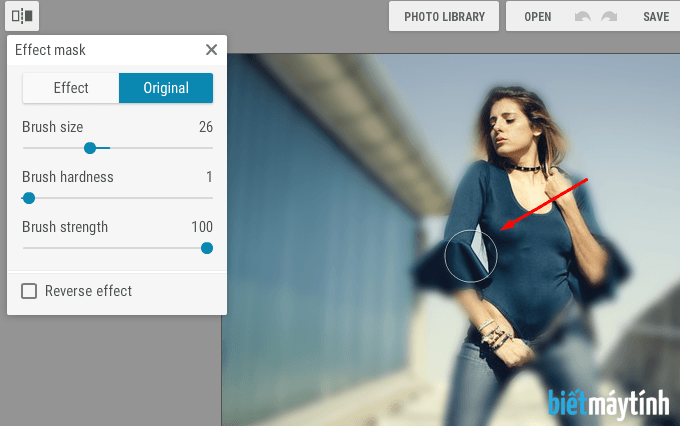
Trình chỉnh sửa ảnh online
Là trình chỉnh sửa ảnh miễn phí trên trình duyệt, bạn có thể sử dụng nó để chỉnh sửa các bức ảnh một cách nhanh chóng mà không cần tải hay cài đặt. CSA Online hoạt động tốt trên các trình duyệt phổ biển như Chrome, FireFox, Edge, Opera, Safari… nhưng mượt nhất vẫn là Chrome.
Giao diện dễ sử dụng
Điều khiến CSA Online là sự lựa chọn tốt cho đa số người dùng chính sự đơn giản. Giao diện được thiết kế tốt, dễ dàng làm quen và sử dụng ngay cả đối tượng sử dụng cơ bản.
Các tính năng được chia thành 6 nhóm khác nhau tùy theo mục đích sử dụng, cách thiết kế này giúp bạn không bị rối mỗi khi tìm kiếm một tính năng nào đó.
Ví dụ nếu bạn cần sửa một bức ảnh chân dung, hãy đến phần Retouch và dùng các tính năng như làm trắng da, làm trắng răng, đổi màu mắt… Hay muốn bức ảnh đẹp hay mới lạ hơn, hãy thêm các hiệu ứng vào ảnh tại phần Photo Effects.
[table id=14 /]Thông tin cơ bản
| ✔️ Định dạng hỗ trợ | JPG, JPEG, PNG, SVG, GIF |
| ✔️ Định dạng xuất ảnh | JPG, PNG |
| ✔️ Địa chỉ truy cập | bietmaytinh.com/chinhsuaanh |
| ✔️ Từ khóa | csa online bietmaytinh |
| ✔️ Trình duyệt hỗ trợ | Chrome, Edge, Firefox, Coccoc, Opera… |
Câu hỏi thường gặp (FAQ)
Có, bạn có thể cắt ảnh hình tròn và hình vuông (Đọc hướng dẫn).
Muốn cắt ảnh hình trái tim, ngôi sao…? Truy cập trang Edit ảnh Online.



chỉ cách ghép ảnh a ơi
Cung cụ này chỉ chỉnh sửa ảnh thôi, bạn muốn ghép ảnh thì blog có nhiều cung cụ thích hợp hơn, ví dụ:
– https://bietmaytinh.com/suatheme/ghepanh/ : Ghép nhiều ảnh thành 1.
– https://bietmaytinh.com/suatheme/ghepanhnghethuat/ : Ghép ảnh theo mẫu có sẵn.
– https://bietmaytinh.com/suatheme/photoshop/ : Tương tự như Phần mềm Photoshop.
– https://bietmaytinh.com/suatheme/ghepmat/ : Ghép mặt vào ảnh có sẵn.
Mong ad cải thiện phần chèn ảnh,kí tự, chữ đi ạ .. Phần đó bị load hơi chậm
Mình thấy load vẫn nhanh mà?
anh ey, em có lỡ tay chuyển web này thành kiểu như mobile ấy, nó ghi “Hi Friend! Unfortunately iPiccy Photo Editor doesn’t work on mobile devices at the moment. But we are working on something new and cool for your iPhone or Android smartphone!
Join our mailing list to be the first to know when new mobile app hits Google Play store or iOS App Store….” ; mình chuyển lại thì làm sao ạ?
Nếu bạn dùng điện thoại để vào trang này thì nó hiện thông báo đó. Nói chung cái này không dùng trên điện thoại được.
có đổi sang đc tiếng việt ko ạ
Chỉ có tiếng Anh thôi bạn nhưng giao diện dễ sử dụng mà, sắp xếp theo từng mục, mỗi mục chỉ có 1 tính năng riêng biệt, bạn có thể dùng Google translate dịch ra.
thêm những chi tiết vào ảnh thì sao
Nếu bạn muốn thêm ảnh, icon, nhãn dán thì chọn phần Designer, sau đó bấm vào 1 trong 4 biểu tượng nhỏ phía trên để thêm ảnh, icon, text…
Hình như nó bị lỗi r anh ơi
Lỗi gì vậy bạn? Nếu hiện chữ FLASH IS DISABLED, bạn bấm Enable Flash → Allow để mở flash lên nhé.
muốn des ảnh bìa nghệj thuât xíu có dùng phần mềm này dc k ạ
Tùy vào việc bạn muốn làm gì.
Ad ơi cho e hỏi nếu như ảnh có chữ ở trên tranh nhưng ko phải kiểu chữ trong khung truyện mà là vẽ thì lm ntn ạ? Ví dụ như ảnh này ạ http://imageinstant.com/data/images/19876/422887/004.jpg
Bạn mới nêu vấn đề còn mục đích là gì thì chưa nói, muốn xóa chữ đó đi hay viết chữ y như vậy?
làm ảnh động sao ad
Cung cụ này chỉ chỉnh sửa ảnh thôi bạn. Nếu bạn muốn làm ảnh động thì dùng 2 cung cụ này:
– bietmaytinh.com/gif/: Cái này có thể giúp bạn tạo ảnh động, cắt ảnh, chèn chữ… nói chung chuyên về tạo và chỉnh sửa ảnh động.
– bietmaytinh.com/taogif/: Tạo ảnh động online: Trang này giúp bạn cắt 1 đoạn video thành ảnh động, hay ghép nhiều ảnh lại với nhau để tạo ảnh.
Em muốn làm đẹp anh thì em load phần nào AD tks
Tùy mục đích, muốn thêm hiệu ứng hay sửa lại màu cho đẹp thì đến phần Photo Effects, muốn làm đẹp ảnh chân dung thì đến Retouch.